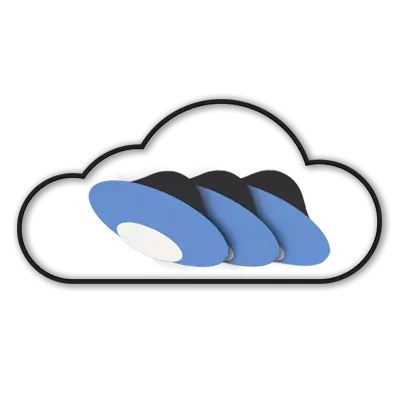
In piacevole comunicazione con Yandex Disco, solo una cosa è triste: un piccolo volume evidenziato. Lascia che anche l'opportunità di aggiungere spazio, ma non è ancora abbastanza.
L'autore ha rotto la testa per lungo tempo per collegare più dischi al computer, e anche in modo che i file siano memorizzati solo nel cloud e sul computer - etichette.
L'applicazione degli sviluppatori Yandex non offre simultaneamente con diversi account, gli strumenti standard di Windows non sono in grado di collegare più unità di rete da un indirizzo.
La decisione è stata trovata. Questa è la tecnologia Webdav. e cliente. Carotdav. . Questa tecnologia consente di connettersi al repository, copiare file da un computer al cloud e ritorno.
Utilizzando CarotDav, puoi anche controllare i file da un repository (account) a un altro.
Puoi scaricare il client con questo link.
Suggerimento: download. Versione portatile E annota la cartella con il programma sull'unità flash USB. Questa versione implica il lavoro del cliente senza installazione. In questo modo è possibile accedere ai tuoi repository da qualsiasi computer. Inoltre, l'applicazione installata potrebbe rifiutarsi di avviare la seconda copia.
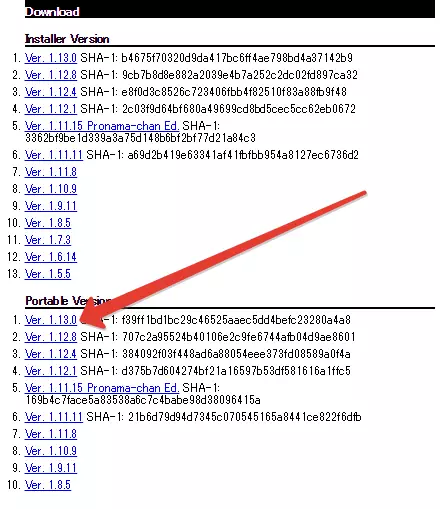
Quindi, abbiamo deciso con gli strumenti, ora procederemo a implementare. Esegui il client, vai al menu "File", "Nuova connessione" e scegliere "Webdav".
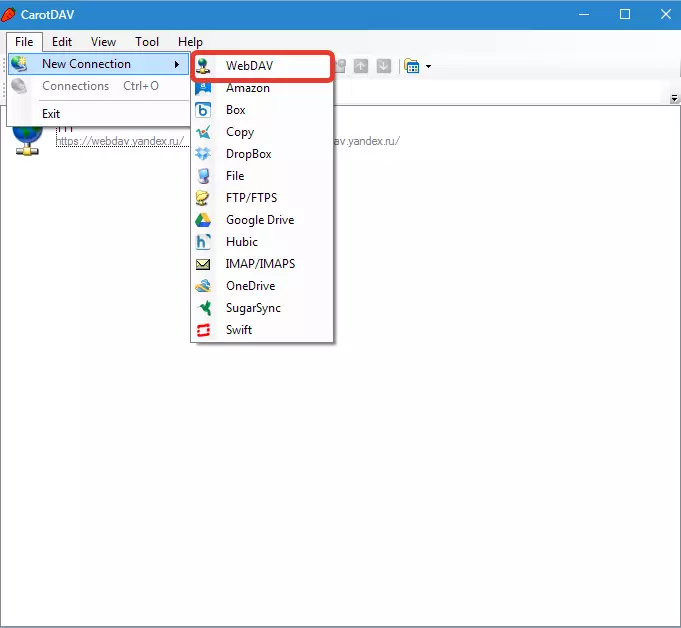
Nella finestra che si apre, assegna il nome alla nostra nuova connessione, immettere il login dall'account Yandex e la password.
Nel campo "URL" Scrivi l'indirizzo. Per il disco Yandex è:
https://webdav.yandex.ru.
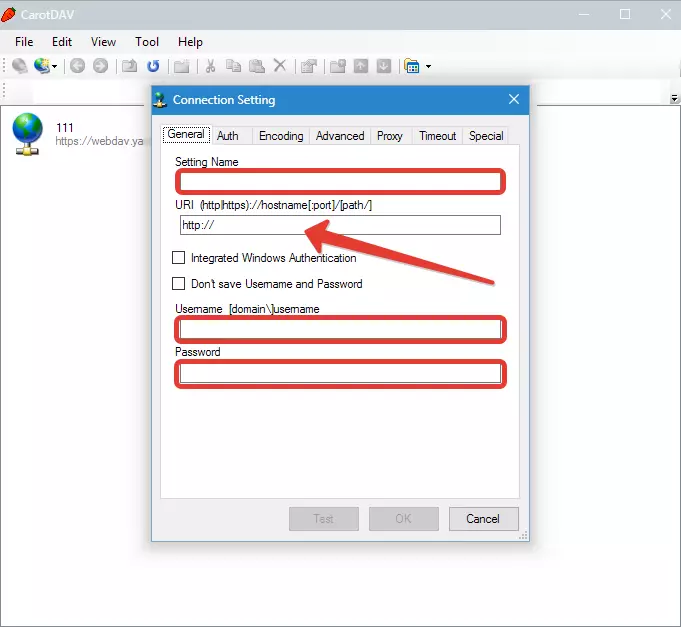
Se, per scopi di sicurezza, si desidera inserire il nome utente e la password ogni volta, verificare la casella di controllo specificata nello screenshot di seguito.
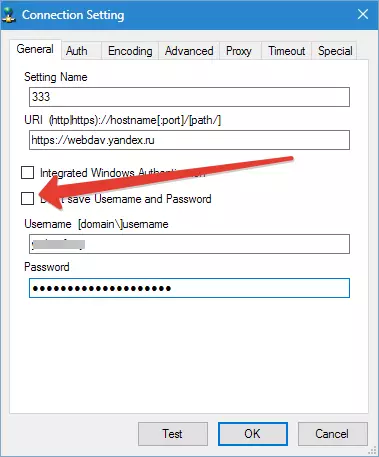
premere "OK".
Se necessario, creare più connessioni con dati diversi (password di accesso).
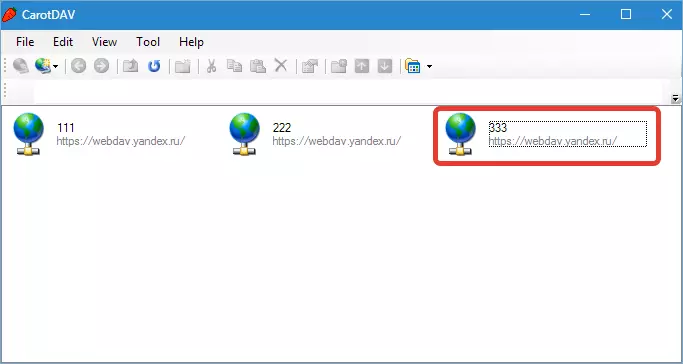
Apre il cloud doppio clic sull'icona di connessione.
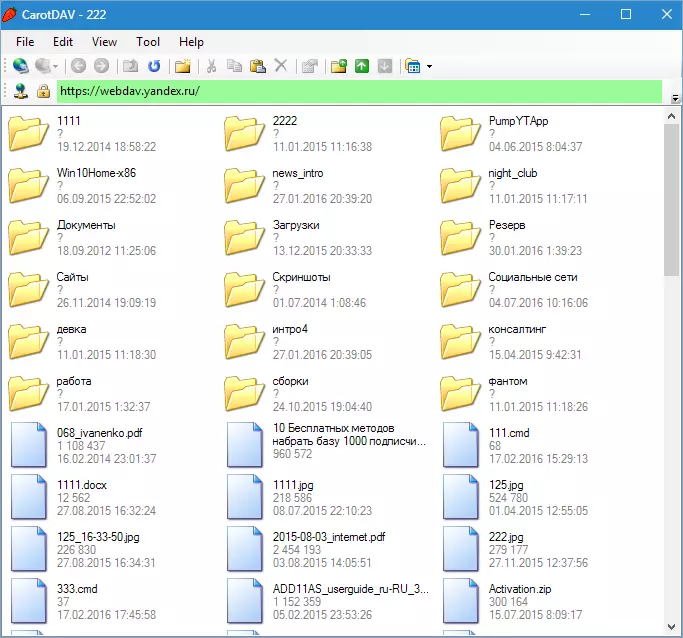
Per connettersi simultaneamente a più account, è necessario eseguire un'altra copia del programma (fare doppio clic sul file o collegamento eseguibile).
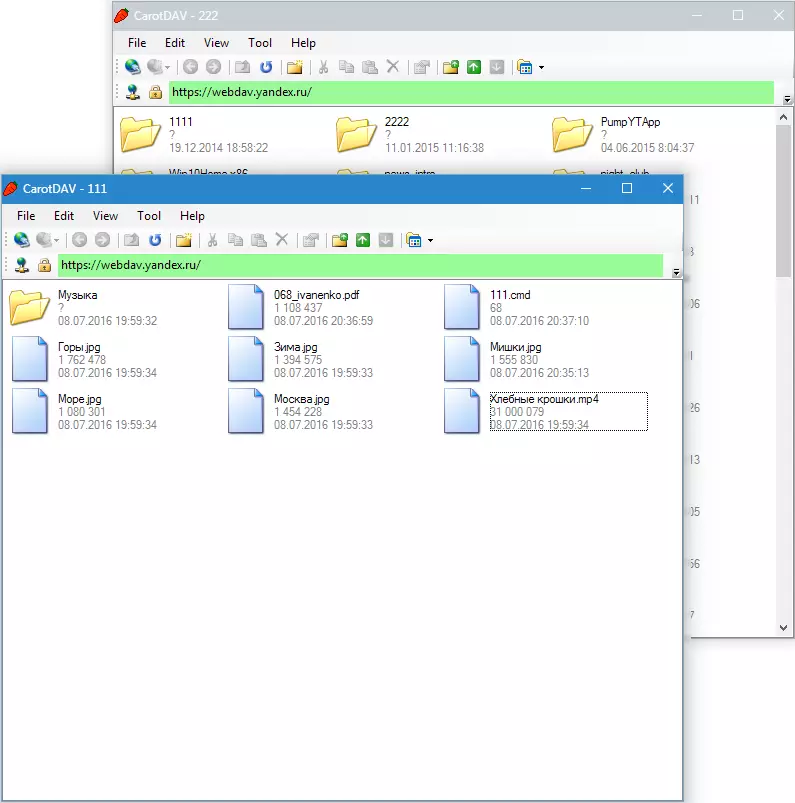
È possibile lavorare con queste finestre, come con le cartelle convenzionali: copia file lì e indietro ed eliminarli. La gestione avviene attraverso il menu di scelta rapida integrata del client. Drag-N-Drop) funziona anche.
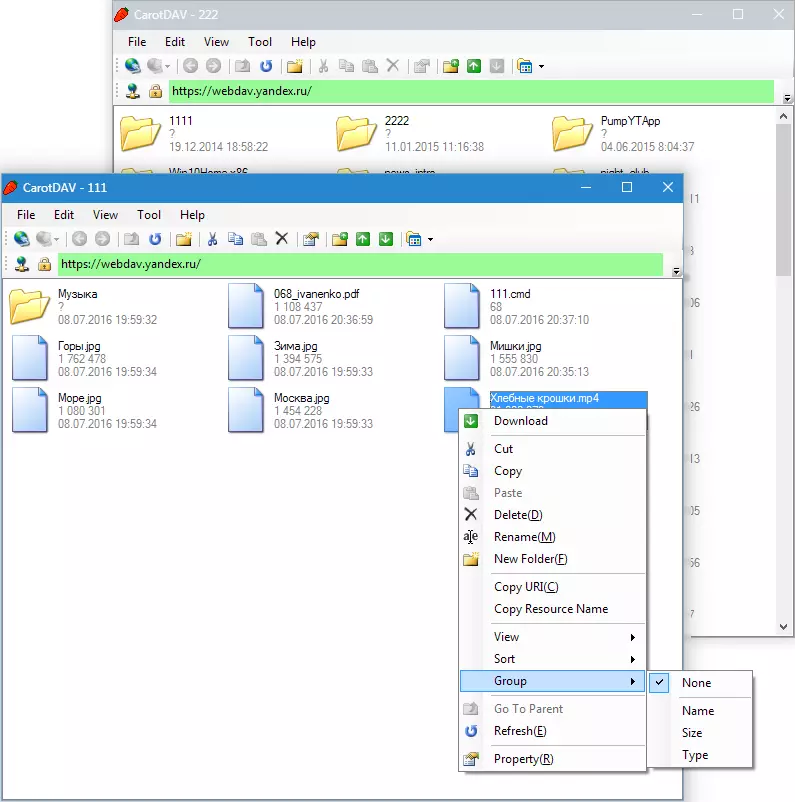
Ricapitolare. L'ovvio plus di questa soluzione: i file sono memorizzati nel cloud e non occupare un disco rigido. Puoi anche avviare un numero illimitato di dischi.
Dei Minuss, rilevo quanto segue: La velocità di elaborazione dei file dipende dalla velocità della connessione Internet. Un altro meno - Non c'è possibilità di ricevere collegamenti pubblici per condividere i file.
Per il secondo caso, è possibile avviare un account separato e lavorare in modalità normale tramite l'applicazione e dischi collegati tramite il client, utilizzare come impianti di stoccaggio.
Questo è un modo così interessante per collegare il disco Yandex attraverso il client WebDAV. Tale soluzione sarà conveniente per coloro che prevedono di lavorare con due e più stoccaggio cloud.
